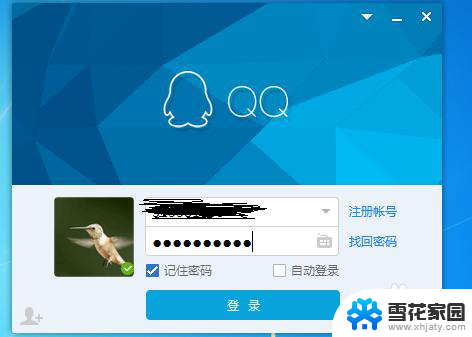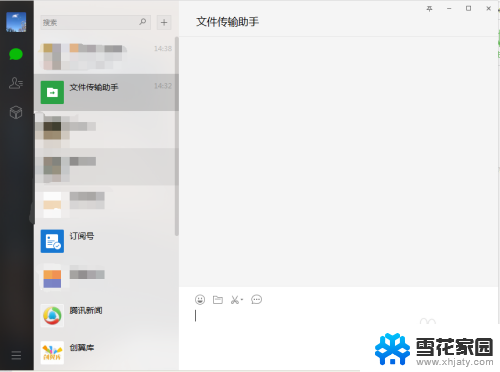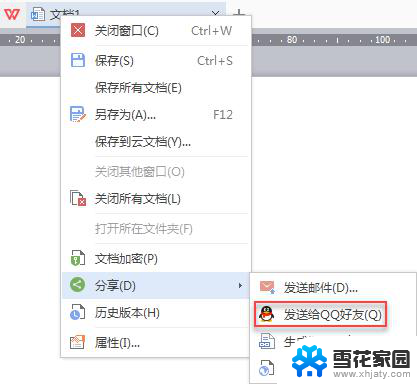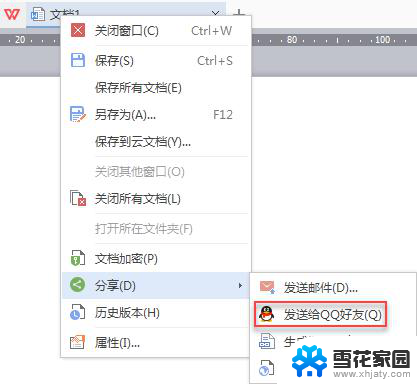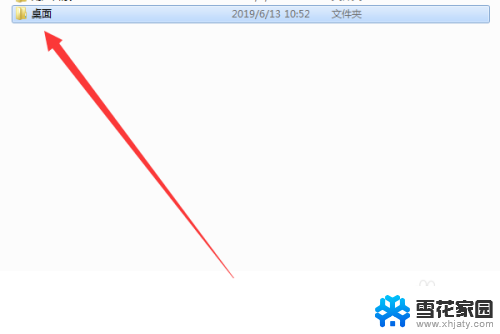如何把qq文件弄到电脑桌面上 QQ接收文件保存路径更改
更新时间:2024-07-07 12:46:49作者:xiaoliu
在日常使用QQ聊天工具时,我们经常会收到各种文件,但默认情况下这些文件保存在一个比较隐蔽的路径下,不方便我们查找和使用,修改QQ接收文件的保存路径是一个非常实用的技巧。通过简单的设置,我们可以将接收到的文件直接保存在电脑桌面上,方便我们随时查看和使用。接下来让我们一起来了解如何将QQ文件弄到电脑桌面上吧!
步骤如下:
1.首先,我们电脑上要装有qq,安装登录后,选择左下角的系统设置按钮
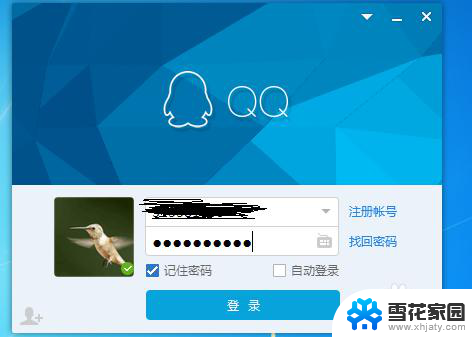
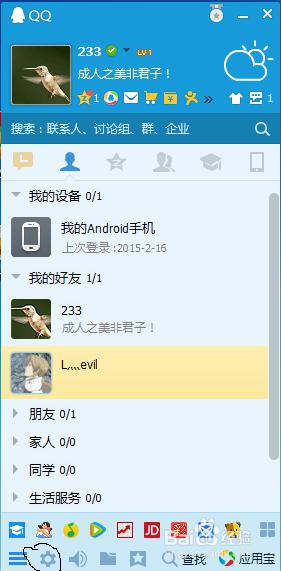
2.进入系统设置界面,选择“文件管理。可以看到右边有系统给出的默认路径
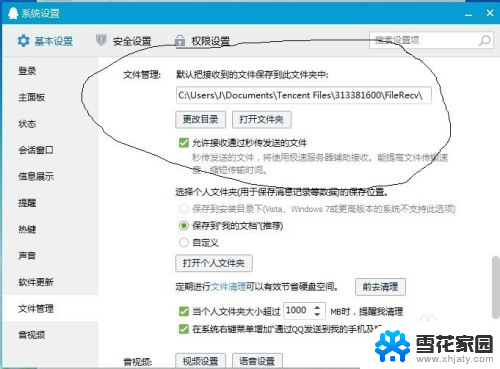
3.下面,点击“更改目录”。会弹出一个浏览文件夹的窗口,直接滚动条到最上方选择“桌面”,并确定
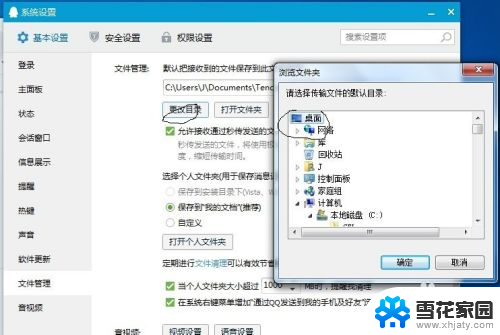
4.现在我们就可以看到,文件存储的路径已经修改为“桌面”了
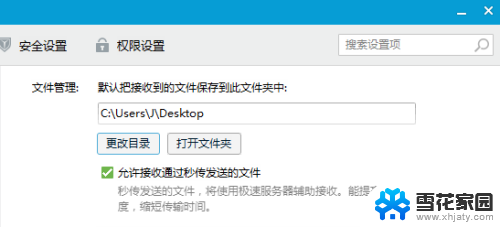
5.现在我们就测试一下,从好友那里接收一个文件
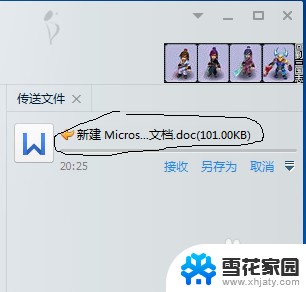
6.接收完成后,我们关闭当前页面。查看桌面,可以发现桌面上已经有了我们刚刚接收到的文件了。此时我们说明我们的文件纯纯路径修改成功了!
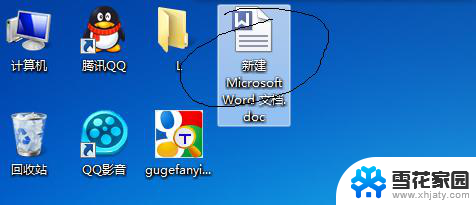
以上是如何将qq文件放到电脑桌面上的全部内容,如果您遇到这种情况,可以按照以上方法解决,希望对大家有所帮助。